
Dacă Macul dvs. nu va porni, există încă o șansă bună să puteți recupera datele. Iată cum puteți obține fișierele de pe unitatea internă a Mac - chiar dacă MacOS continuă să se prăbușească sau refuză să înceapă.
Ai primit o copie de rezervă recentă? Utilizați asta
Cele mai bune practici dictează că vă sprijiniți în mod regulat Mac într-o locație externă. Poti Utilizați mașina de timp și un hard disk simplu simplu USB pentru a face acest lucru sau a setat a mai elaborate soluții în rețea .
Când se întâmplă cel mai rău și Mac-ul dvs. nu reușește să pornească, vă puteți conecta pur și simplu discul mașinii de timp într-un alt Mac și accesați fișierele de acolo. Această metodă presupune că aveți o copie de rezervă recentă și că backupul include fișierele pe care doriți să le accesați.
Pentru a accesa fișierele, conectați-vă mașina de timp într-un alt Mac (sau montați locația rețelei dacă utilizați această metodă). Accesați volumul prin intermediul Secțiunii "Locații" din bara laterală.
Faceți dublu clic pe folderul "Backups.backupdb", urmat de dosarul care se potrivește cu numele Mac. Veți vedea acum o listă de foldere care reprezintă fiecare copie de rezervă separată efectuată. "Ultimele" este locul unde veți găsi cele mai recente copii de rezervă.
Recuperați ceea ce aveți nevoie sau utilizați bara de căutare în Finder pentru a găsi dosare sau fișiere specifice. Aveți un nou Mac pe care doriți să-l restaurați în vechile fișiere? Aflați cum să faceți Restaurați un Mac dintr-o copie de rezervă a mașinii .
Ai un Intel Mac? Utilizați modul de disc țintă
Modul vizual al discului Poate fi folosit pentru a partaja unitatea dvs. (neresponivă) Mac cu un alt MAC pentru a transfera fișiere, cu condiția ca Mac Source să nu utilizeze Silicon Apple. Poti Verificați dacă rulați Intel sau Apple Silicon sub Apple & GT; Despre acest meniu Mac.
În primul rând, conectați ambele MAC-uri utilizând un cablu Firewire sau Thunderbolt (acest lucru nu va funcționa cu un cablu USB standard). Acum asigurați-vă că Mac pe care doriți să îl împărțiți (sursa) este oprit. Pe Source Mac (cel care nu va porni), apăsați butonul de alimentare, apoi țineți imediat butonul t și așteptați să porniți în modul DISC TARGET.

Acum, îndreptați-vă atenția asupra celui de-al doilea Mac. Unitatea Sursă Mac ar trebui să apară pe desktop (sau în bara laterală a căutării în "Locații") odată ce a fost inițiat modul de disc țintă. Faceți dublu clic pe unitate pentru ao accesa.
Dacă unitatea este criptată cu FileVault, trebuie să vi se solicite parola pe care MacOS le poate utiliza pentru a decripta volumul. În acest stadiu puteți transfera orice fișiere de care aveți nevoie. Scoateți unitatea și opriți Source Mac când ați terminat.
LEGATE DE: Cum să porniți Mac în modul țintă disc pentru transferuri de fișiere ușoare
Ai un Apple Silicon Mac? Utilizați modul de partajare Mac
Dacă încercați să partajați fișiere din Un MAC echipat cu melicon cu un cip M1 sau mai târziu, puteți Utilizați modul de partajare Mac . Acest lucru este foarte asemănător cu modul de disc țintă, deși funcționează puțin diferit.
În primul rând, conectați cele două computere utilizând un cablu USB, USB-C sau Thunderbolt. Asigurați-vă că Apple Silicon Mac (pe care doriți să le partajați) este oprit, apoi apăsați și țineți apăsat butonul de alimentare până când vedeți "Încărcarea opțiunilor de pornire" pe ecran.

De aici, selectați "Opțiuni" urmate de "Continuați" și introduceți parola când vi se solicită. Macul dvs. va porni în modul de recuperare, moment în care veți putea selecta utilitare urmate de partajarea discului. Selectați discul pe care doriți să îl partajați, apoi faceți clic pe Start Partajare.
Pe celălalt Mac (cel pe care îl transferați fișiere la ) Deschideți Finder, derulați în jos în josul barei laterale și faceți clic pe rețea în secțiunea "Locații". Dacă totul merge bine, ar trebui să vedeți Mac pe care încercați să îl copiați de la apar. Faceți dublu clic pe acesta, apoi faceți clic pe "Conectați" după cum urmați "Guest", apoi apăsați "Conectați" pentru a finaliza procesul.
Acum ar trebui să puteți vedea fișierele Mac și să transferați tot ce aveți nevoie. Scoateți discul și opriți-vă (Silicon Apple) Sursa Mac când ați terminat.
Copiați datele utilizând modul de recuperare
Apple include o partiție de recuperare pe fiecare Mac, astfel încât chiar dacă MacOS nu va porni în mod normal, ar trebui să puteți intra în modul de recuperare pentru a rezolva problema. Modul de recuperare include câteva caracteristici utile, cum ar fi o fereastră terminală, abilitatea de a reinstala MacOS și utilitarul de disc pentru ștergerea și despărțirea unităților de partiționare.
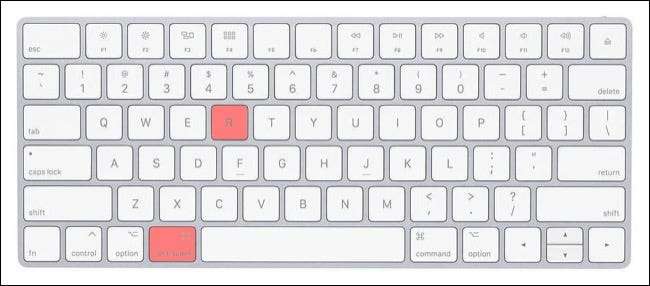
Proprietarii Intel Mac mai în vârstă pot porni în modul de recuperare prin menținerea comenzii + R la pornire. Dacă aveți un nou Mac Apple Silicon Mac, închideți computerul, apoi apăsați și țineți apăsat butonul de alimentare până când vedeți "Încărcarea opțiunilor de pornire", apoi selectați Opțiuni & GT; Continua.
Dacă conduceți nu este Criptate cu FileVault, puteți accesa imediat fișierele și săriți la secțiunea "Copiere utilizând linia de comandă" de mai jos. Cele mai multe unități sunt criptate în mod prestabilit, astfel încât nu sunteți sigur, continuați cu următorul pas (veți putea verifica utilizând o comandă terminală).
Deconectarea Drive-ului FileVault (Terminal)
Puteți face acest lucru prin intermediul terminalului utilizând linia de comandă sau prin intermediul utilitarului de disc. Dacă preferați să faceți acest lucru prin utilitarul grafic, săriți la următoarea secțiune.
De îndată ce cizme de recuperare și veți vedea o listă de utilitare, faceți clic pe Utilities & GT; Terminalul din partea de sus a ecranului pentru a deschide o nouă fereastră terminală. Tip
Diskutil APFS LISTA.
în terminal și apăsați Enter.
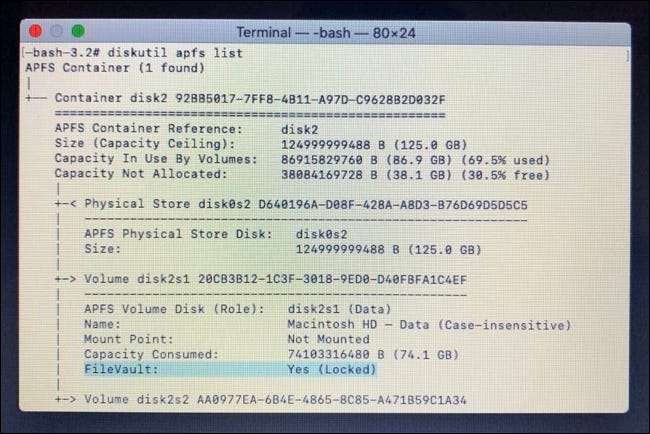
Acest lucru va oferi o listă de
APF-uri formatate
Dispozitivele conectate în prezent la Mac. Priviți în jos lista până când găsiți unul care se potrivește cu unitatea principală (probabil va fi singura etichetă ca "FileVault: Da (blocat)"). NOTĂ Identificatorul discului în câmpul "APFS FIsty Store Disk". În cazul nostru este
disk2s1.
. Dacă niciunul dintre partițiile dvs. nu este blocat, puteți săriți la următoarea secțiune.
Veți avea nevoie de parola FileVault (parola pe care o utilizați pentru a debloca Mac) pentru acest pas următor. Introduceți următoarele în terminal
Diskutil APFS UnlockVolume / dev / identificator
dar înlocuirea
Identificator.
Cu eticheta ați notat în pasul anterior, de ex.
disk2s1.
.
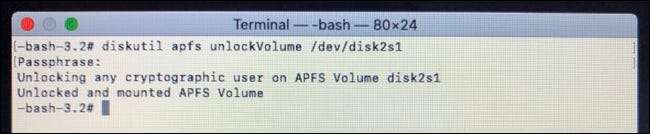
Când vi se solicită, introduceți parola urmată de ENTER. Dacă faceți o greșeală, introduceți comanda anterioară și încercați din nou. Dacă primiți parola, discul dvs. a fost acum deblocat și montat. Acum este timpul să copiați date către o altă unitate.
Decriptarea Drive-ului FileVault (Utility disc)
Mai degrabă decât să utilizați comenzile terminale de mai sus, puteți încerca să faceți acest lucru grafic cu utilitarul de disc. Am constatat că metoda terminală lucrată într-un caz în care utilitarul de disc nu a făcut-o. Dacă metoda de utilitate grafică a discului nu funcționează pentru dvs., încercați comenzile terminale de mai sus. (Dacă ați folosit deja comenzile terminale, nu trebuie să utilizați utilitarul de disc.)
Renunțați la orice ferestre terminale, astfel încât fereastra MACOS UTILITĂȚI să apară din nou și selectați Utilitar pe listă din listă. Ar trebui să vedeți hard diskul listat în partea stângă a ecranului în secțiunea "Internă". Dacă este gri, atunci este criptat și nu montat.
Faceți clic pe partiția „Date“ din partea stângă, apoi faceți clic pe butonul „Muntele“ din partea de sus a ferestrei. Vi se va solicita parola FileVault, introduceți-l și faceți clic pe butonul „Deblocare“. partiția dvs. FileVault va fi deblocat și montat.
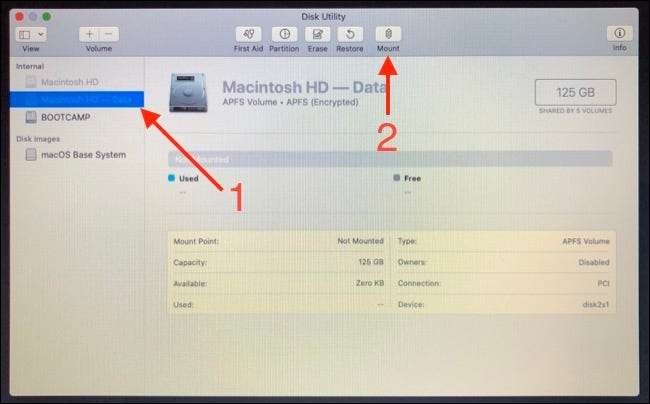
Copiați fișierele utilizând linia de comandă
Nu puteți rula Finder în modul de recuperare, astfel încât orice fișierele vor trebui să fie copiate manual folosind Terminal. Acest lucru este ușor dacă știi unde se află fișierele, sau dacă aveți o suficient de mare unitate externă pe care o puteți copia pur și simplu totul (sau pur și simplu directorul dvs. de utilizator, dacă preferi).
Puteți utiliza
ls / volume / Macintosh \ HD /
comandă pentru a vedea o imagine de ansamblu a structurii de directoare. Orice directoare cu spații în numele necesită o backslash înainte de spațiul în comenzi. De exemplu, un folder numit „My Photos“ devine
/Fotografiile mele/
in schimb.
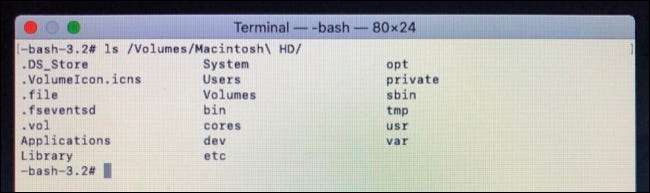
Orice drive-uri externe vă conectați ar trebui să fie montat în mod automat de către sistem. Poți să folosești
ls / Volume /
pentru a verifica prezența unității. Dacă nu puteți găsi unitatea, închideți Terminal pentru a ajunge înapoi la fereastra principală MacOS Utilities. De aici, selectați Disk Utility, apoi căutați unitatea. În cazul în care nu apare, deconectați și reconectați până când o face.
Quit Disk Utility apoi lansați Terminal folosind Utilități & gt; Terminal. Acum utilizați
cp
comandă pentru a copia fișiere, cu
-R
pavilion pentru a copia recursiv (care include toate directoarele și fișierele într-o anumită locație).
Deci, să spunem că pentru un moment pe care doriți să copiați întregul folder de utilizator pentru un utilizator numit „HTG“ de pe partiția „Macintosh HD“ pe un disc extern numit „Rescue Disk“. Comanda pe care ar folosi pentru a face acest lucru ar fi:
cp -R / Volumes / Macintosh \ HD / Users / HTG / / Volume / Rescue \ Disk /
Înlocuiți utilizator „HTG“ cu propriul utilizator (run
ls / volume / Macintosh \ HD / Users /
să-l) și unitatea de destinație cu propriul găsi. Întregul dosar va fi copiat în directorul rădăcină al unității externe, presupunând că aveți spațiu pentru a face acest lucru.

Dacă doriți să copiați conținutul într-un anumit folder de pe unitatea externă, utilizați comanda mkdir pentru a face acest lucru înainte de a începe, de exemplu:
mkdir / Volume / Rescue \ Disk / de rezervă
pentru a crea un dosar intitulat „rezervă“ în directorul rădăcină.
Luați în considerare eliminarea fizică a unității
O ultimă opțiune este de a elimina fizic în interiorul unitatea de Mac și montați-l într-un alt calculator. Deoarece există o mulțime de variație în tipurile de unități utilizări Apple, instrucțiuni specifice vor fi diferite în funcție de dispozitiv.
Primul lucru pe care ar trebui să faceți este să căutați modelul Mac. Veți găsi numărul de serie imprimat pe partea exterioară a șasiului undeva mai (pe partea de jos a MacBook-ul, de exemplu) pe care îl puteți conecta apoi la Verificați codul de verificare.Apple.com. pentru a obține modelul exact, anul și data eliberării.
Cu aceste informații, cap la îl repar și privi în sus modelul dvs. Mac pentru a afla cum să obțineți în șasiu. Probabil că va fi nevoie un set de șurubelnițe TORX pentru acest lucru, și ar trebui să ia măsuri de precauție, cum ar fi utilizarea unui Curea de mână anti-static și depozitarea în condiții de siguranță șuruburile până când aveți nevoie de ele din nou.
De aici direcțiile va depinde în cele din urmă pe unitatea. În cazul în care Mac-ul este deosebit de vechi ar putea avea un hard disk mecanic sau mai vechi solid-state drive. Cele mai multe Mac-uri folosesc acum M.2 sau NVME DRESS , Unele cu conectori proprietare.
Cu unitatea de eliminat, va trebui să lucreze cum să-l atașați la un alt computer sau un Mac. Există interfețe pentru unitățile M2 și NVMe care pot face acest proces mult mai ușor, în timp ce un SATA la USB adaptor va lucra pentru modelele mai vechi SSD și HDD.
Din păcate, obtinerea de o altă mașină pentru a recunoaște unitatea ar putea fi cel mai mare bloc de poticnire. Blogul lui Will Haley are un cont excelent de navigare acestui proces, de la găsirea unui adaptor pentru montarea partiția HFS + în Linux.
În cazul în care unitatea este criptată cu FileVault, acest lucru poate fi mult mai greu, mai ales dacă nu utilizați pentru MacOS procesul de recuperare. Dacă utilizați MacOS, încercați următoarele:
-
Deschideți o fereastră terminală și găsiți volumul (APFS-formatat) pe care doriți să îl montați folosind
Diskutil APFS LISTA.comanda. -
Face o notă a identificatorului de volum, de exemplu
disk1s1.. -
Introduceți următoarea comandă, înlocuindu-se
disk1s1.Cu identificatorul pe care l-ați observat anterior:Diskutil APFS UnlockVolume / dev / disk1s1 - Introduceți parola pe care ați folosi atunci când vă conectați la Mac pentru a decripta volumul când vi se solicită.
Pentru o analiză mai aprofundată la decriptarea volumelor FileVault utilizând terminalul, verificați acest lucru Excelent Blog Post de Der Flounder .
Acum, fixați-vă Mac
Cu datele dvs. (sperăm) în siguranță, este timpul să vă atrageți atenția asupra acelui Mac care nu va porni. Avem o întreagă listă de Lucruri de încercat când Mac nu va porni , dar dacă nici unul dintre acele lucruri, atunci ar trebui să aveți nevoie reinstalați maco-urile de la zero și începeți din nou. Noroc!







